
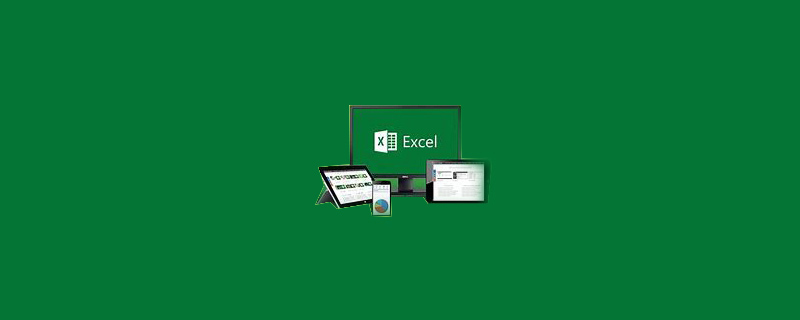
Comment arrondir dans Excel ?
Méthode d'arrondi Excel :
Par exemple, les valeurs du tableau ci-dessous sont arrondies :
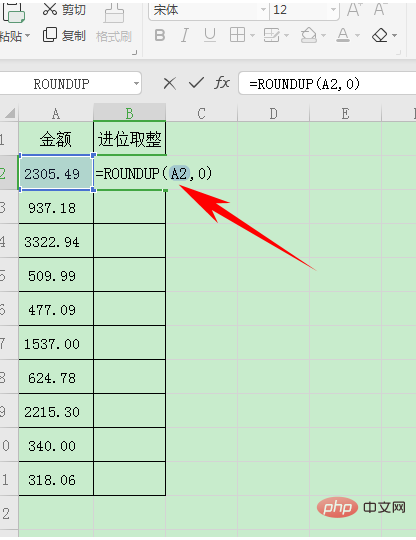
Pour calculer l'arrondi de A2, le plus simple est de saisir directement la formule ROUNDUP dans B2, puis de sélectionner la cellule A2 entre parenthèses. Si vous ne souhaitez pas conserver la virgule décimale, écrivez directement "0". Si vous devez conserver un chiffre, écrivez simplement "1", il n'est pas nécessaire de mettre des guillemets doubles dans la formule, comme le montre la flèche dans l'image :
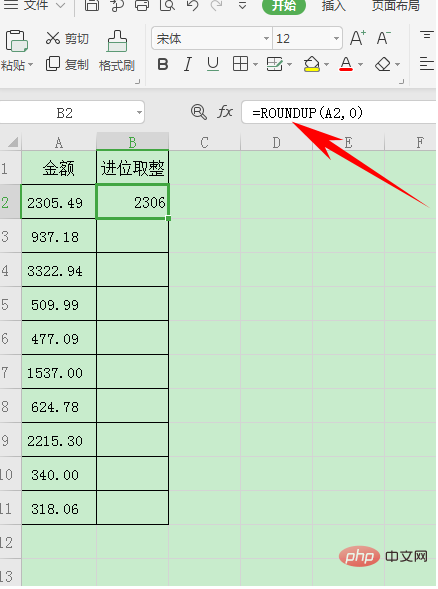
Après avoir saisi la formule, sélectionnez les conditions requises et cliquez sur la touche Entrée. Si les valeurs de toute la colonne sont arrondies au même arrondi, vous n'avez pas besoin de saisir la formule dans chaque cellule. Vous pouvez dérouler et copier dans le coin inférieur droit de la cellule B2, ainsi que toute la série de valeurs. sera automatiquement arrondi à l'arrondi rapidement :
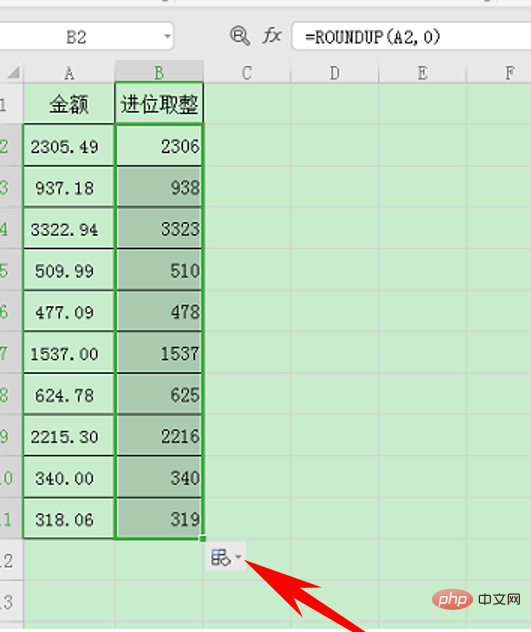
Tutoriel recommandé : "Tutoriel de base Excel"
Ce qui précède est le contenu détaillé de. pour plus d'informations, suivez d'autres articles connexes sur le site Web de PHP en chinois!
 Comparez les similitudes et les différences entre deux colonnes de données dans Excel
Comparez les similitudes et les différences entre deux colonnes de données dans Excel
 Marquage de couleur du filtre en double Excel
Marquage de couleur du filtre en double Excel
 Comment copier un tableau Excel pour lui donner la même taille que l'original
Comment copier un tableau Excel pour lui donner la même taille que l'original
 Barre oblique du tableau Excel divisée en deux
Barre oblique du tableau Excel divisée en deux
 L'en-tête diagonal d'Excel est divisé en deux
L'en-tête diagonal d'Excel est divisé en deux
 Méthode de saisie de référence absolue
Méthode de saisie de référence absolue
 Java exporter Excel
Java exporter Excel
 La valeur d'entrée Excel est illégale
La valeur d'entrée Excel est illégale